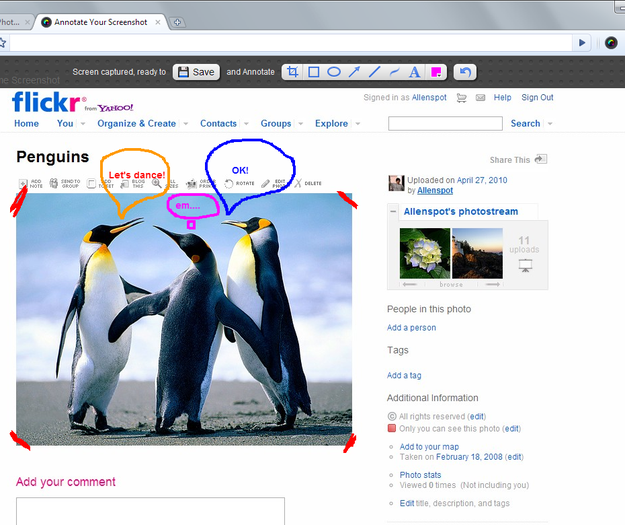
Вопрос как сделать скриншот экрана на компьютере нередко возникает у новых пользователей, которые еще недостаточно хорошо разобрались с его функционалом. Для этого удобно использовать специальное расширение для браузера, которое устанавливается в один клик и максимально упрощает процесс создания скриншотов. Для создания скриншота нужно на необходимой странице нажать на иконку расширения Awesome Screenshot. Далее отобразится перечень команд, где вам предстоит сделать выбор - полностью сфотографировать страницу или сделать скриншот ее видимой части. Справа находится панель инструментов, которая содержит в себе все самое необходимое. Вопрос как сделать скриншот на компьютере легко решается с помощью этого простого инструмента.
Панель управления расширением
Наиболее важным будет левый символ, с помощью которого можно вырезать необходимый фрагмент страницы. Достаточно нажать на него, поставить курсор в необходимом месте, нажать левую кнопку мыши и протащить курсор по диагонали до завершения нужного вам фрагмента. В левом углу выделенного фрагмента отобразится число пикселей. Выделив участок, вы увидите перед собой две новые клавиши - “Вырезать” или “Отменить”. Нажав первое, вы сохраните необходимый участок страницы.
Пользователю доступно 5 клавиш для рисования: эллипс, стрелка, прямая и извилистая линия, а также прямоугольник. Работают они по примерно одинаковому принципу: выбираем нужный инструмент, а затем устанавливаем курсор на интересующем фрагменте страницы и перетаскиваем его в необходимом направлении. Если вы недовольны результатом, то нажмите значок отмены действия. С помощью инструмента “Blur” можно стереть все то, что вы не хотите видеть на скриншоте. Следующей идет кнопка, предназначенная для написания текста. Поддерживается русский язык, что очень удобно.
Справа находится клавиша “Выполнить”, нажатие на которую открывает новую страничку. Скриншот можно сразу сохранить на свой компьютер или в один из сторонних сервисов, которых 2 на выбор - Awesomescreenshot.com или Diigo.com. Теперь вы знаете, как сделать скриншот на ноутбуке или компьютере.